Hogyan engedélyezhetem a PWAs alkalmazásikon parancsikonját a Chrome-ban és az Edge-ben
A két Chromium-alapú böngésző, a Google Chrome és a Microsoft Edge új funkciót kapott. Ha engedélyezve van, akkor a progresszív webalkalmazásoknak (PWA) lehetővé teszi a gyorsmenü bejegyzést a feladataikhoz. Ha a jobb egérgombbal kattint egy ilyen, a tálcára rögzített PWA-ra, megnyílik egy menü, amely az alkalmazás által definiált műveleteket tartalmazza.
Reklám
A szolgáltatás lehetővé teszi a webalkalmazások számos funkciójának közvetlen elérését, amikor azok jobb gombbal kattintanak a rögzített PWA-ra. Ez a legújabb Android verziókon is működik. Itt érintsen meg és tartsa lenyomva az alkalmazás ikont a kezdőképernyőn. Egyéni műveletei megjelennek az alkalmazás menüben.
![]()
Kép jóváírások: Tomas Steiner
Jelenleg a helyi menü elérésének lehetősége egy zászló mögött van elrejtve. Így engedélyezheti a Chrome-ban vagy a Microsoft Edge-ben. Mostantól bármelyikhez szüksége van a legújabb Kanári-szigetekre.
A PWAs alkalmazásikon parancsikonjának engedélyezéséhez a Chrome-ban és az Edge-ben,
- Nyissa meg a böngészőt.
- Írja be a következőket a Chrome címsorába: chrome: // flags / # enable-desktop-pwas-app-icon-shortcuts-menu
- Írja be a következőt az Edge címsorába: edge: // flags / # enable-desktop-pwas-app-icon-shortcuts-menu
- Állítsa be az opciótAsztali PWA-alkalmazások ikonparancsaimenü a
Engedélyezve.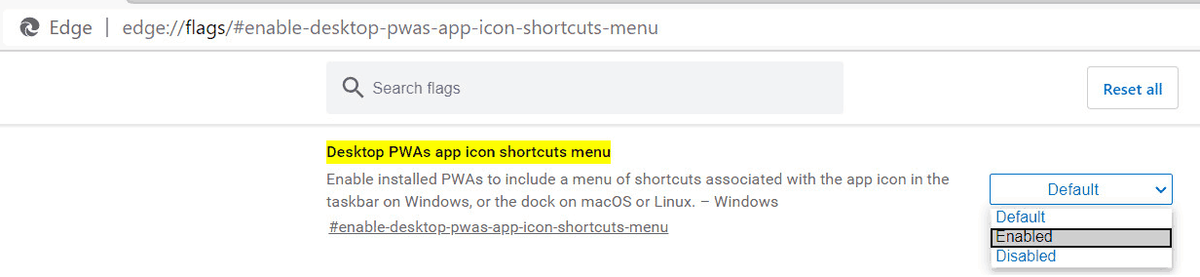
- Indítsa újra a böngészőt.
Kész vagy.
A funkció működésének teszteléséhez nyissa meg a a következő webhelyen és telepítse webes alkalmazásként.
A PWA helyi menü hozzáadása a Google azon erőfeszítéseinek része, amelyek a PWA technológia népszerűsítésére irányulnak. A vállalat aktívan implementálja saját alkalmazásaihoz, ezt követi a Microsoft, amely most ugyanazt a Chromium projektet használja az Edge böngészőhöz.
Aktuális Edge verziók
- Stabil csatorna: 81.0.416.72
- Béta csatorna: 83.0.478.13
- Dev Channel: 84.0.508.0
- Kanári-csatorna: 84.0.513.0
Töltse le a Microsoft Edge alkalmazást
Az Insider kiadás előtti verzióját innen töltheti le:
Töltse le a Microsoft Edge Insider Preview alkalmazást
A böngésző stabil verziója a következő oldalon érhető el:
Töltse le a Microsoft Edge Stable alkalmazást
A Microsoft Edge ma már Chromium-alapú böngésző, számos exkluzív funkcióval, például Hangosan olvas és a Google helyett a Microsofthoz kötött szolgáltatások. A böngésző már kapott néhány frissítést, az ARM64 eszközök támogatásával Edge istálló 80 . Ezenkívül a Microsoft Edge továbbra is számos elöregedő Windows verziót támogat, beleértve a Windows 7-et is, amely nemrégiben történt elérte a támogatás végét . Nézd meg Windows verziók A Microsoft Edge Chromium támogatja és Edge Chromium legújabb ütemterve . Végül az érdeklődő felhasználók letölthetik MSI telepítők telepítéshez és testreszabáshoz.
![]()
A megjelenés előtti verziók esetében a Microsoft jelenleg három csatornát használ az Edge Insider frissítésének eljuttatásához. A Kanári-csatorna naponta kap frissítéseket (szombat és vasárnap kivételével), a Dev-csatorna hetente, a Beta-csatorna pedig 6 hetente frissül. A Microsoft az támogatni fogja az Edge Chromiumot Windows 7, 8.1 és 10 rendszereken , a macOS mellett, Linux (a jövőben megjelenik) és mobilalkalmazások iOS-en és Android-on. A Windows 7 felhasználói frissítéseket kapnak 2021. július 15-ig .
A következő bejegyzésben számos Edge trükköt és funkciót talál:
Praktikus az új Chromium-alapú Microsoft Edge-vel
hogyan lehet automatikusan feltölteni a fényképeket a Google Drive-ra
Lásd még a következő frissítéseket.
- Engedélyezze a csendes értesítési kérelmeket a Microsoft Edge szolgáltatásban
- Profil hozzáadása a Microsoft Edge Chromium alkalmazásban
- Engedélyezze a fókusz módot a Microsoft Edge Chromiumban
- Az oldal URL-jének megosztása QR-kóddal a Microsoft Edge Chromiumban
- Engedélyezze az átfogó olvasó módot a Microsoft Edge Chromiumban
- A beállítások visszaállítása a Microsoft Edge Chromiumban
- Adatok importálása az Edge Legacy programból a Microsoft Edge Chromiumba
- Képszótár engedélyezése a Merítő Reader számára a Microsoft Edge szolgáltatásban
- Hozzon létre InPrivate böngészési parancsikont a Microsoft Edge Chromiumhoz
- Böngészési adatok törlése a Microsoft Edge alkalmazásban
- A Microsoft Edge bezárásakor bizonyos webhelyekhez tartozó sütik megőrzése
- Az Egyéni kép beállítása új lapoldal háttérként a Microsoft Edge alkalmazásban
- A Microsoft Edge Dev 83.0.467.0 lehetővé teszi a letöltések folytatását
- A Microsoft Edge kap függőleges lapokat, jelszófigyelőt, intelligens másolást és még sok mást
- A Classic Edge-t hivatalosan „Edge Legacy” -nek hívják
- Engedélyezze vagy tiltsa le a Webhely-ikont az Edge Address Bar javaslataihoz
- Az Edge Canary megkapja a nyelvtani eszközök határozói felismerését
- Az összes megnyitott lap hozzáadása a Microsoft Edge gyűjteményéhez
- A Microsoft Edge mostantól a Családbiztonságra mutató linket is tartalmazza a Beállításokban
- Új lapoldal keresőmotor módosítása a Microsoft Edge alkalmazásban
- Visszajelzés gomb hozzáadása vagy eltávolítása a Microsoft Edge alkalmazásban
- Engedélyezze vagy tiltsa le az automatikus profilváltást a Microsoft Edge-ben
- A belső oldal URL-jeinek listája a Microsoft Edge-ben
- A Kép a képben (PIP) engedélyezése a globális médiavezérlők számára az Edge szolgáltatásban
- A betűméret és a stílus módosítása a Microsoft Edge Chromiumban
- Az Edge Chromium most lehetővé teszi az alapértelmezett böngészővé tételt a Beállítások között
- Engedélyezze a DNS-t HTTPS-en keresztül a Microsoft Edge-ben
- A Microsoft bemutatja az Edge Chromiumot az előzetes bennfentesek kiadásához
- A menüsor megjelenítése a Microsoft Edge-ben
- Megosztás gomb hozzáadása vagy eltávolítása a Microsoft Edge alkalmazásban
- A Lazy Frame Loading engedélyezése a Microsoft Edge szolgáltatásban
- Engedélyezze a Lusta képbetöltést a Microsoft Edge szolgáltatásban
- Az Edge Chromium megkapja a kiterjesztés szinkronizálását
- A Microsoft bejelentette a Performance Boost In Edge Chromium Preview alkalmazást
- Edge 80 Stable Features Natív ARM64 támogatás
- Az Edge DevTools mostantól 11 nyelven érhető el
- Tiltsa le az első futtatás élményét a Microsoft Edge Chromiumban
- Adja meg az alapértelmezett profilt a hivatkozások megnyitásához a Microsoft Edge számára
- A Microsoft Edge megkapja az Ismétlődő Kedvencek eltávolítása opciót
- Tiltsa le a hardveres gyorsítást a Microsoft Edge szolgáltatásban
- Gyűjtemények engedélyezése a Microsoft Edge Stable alkalmazásban
- Telepítse a Google Chrome témákat a Microsoft Edge Chromiumba
- Windows verziók A Microsoft Edge Chromium támogatja
- Az Edge Now lehetővé teszi a kijelölt szöveg megnyitását az átfogó olvasóban
- Gyűjtemények megjelenítése vagy elrejtése a Microsoft Edge alkalmazásban
- Az Edge Chromium nem települ automatikusan vállalati felhasználók számára
- A Microsoft Edge új testreszabási beállításokat kap az új lap oldalhoz
- Alapértelmezett letöltési mappa módosítása a Microsoft Edge Chromiumban
- Kérje a Microsoft Edge-t, hogy kérdezze meg a letöltések mentési helyét
- és több









